Tänään Valve mahdollisti Steam Deck-aloituselokuvasi vaihtamisen helpoimmalla mahdollisella tavalla. Mahdollisuus tehdä tämä on ollut saatavilla Steam Deckissä jo jonkin aikaa. Mutta Valve teki siitä sisäänrakennetun ominaisuuden vasta 15. maaliskuuta.
Yhtiö on julkaissut Steam Deckille uuden päivityksen vakaalle kanavalle, joka mahdollistaa tämän ominaisuuden. Joten nyt Steam Deck-aloituselokuvan vaihtaminen on paljon, paljon yksinkertaisempaa kuin koskaan ennen. Siitä huolimatta, jos haluat käyttää mukautettuja videoita, on tehtävä pieni, pieni kokoonpano. Sisäänrakennettu ominaisuus tukee niitä edelleen, mutta sinun on ensin saatava ne oikeaan paikkaan. Joten olemme laatineet tämän oppaan opastaaksemme sinua tekemään niin ja vaihtamaan elokuvaa uudella sisäänrakennetulla menetelmällä, kun sinulla on haluamasi.
Jos et halua sotkea mukautettua videoita, ei hätää. Valve on luonut melko siistejä, joita voit ostaa pistekaupasta 3 000 pisteellä. Ja kun nostat ne, ne menevät oikeaan paikkaan. Kun kaikki tämä on poissa, mennään asiaan.
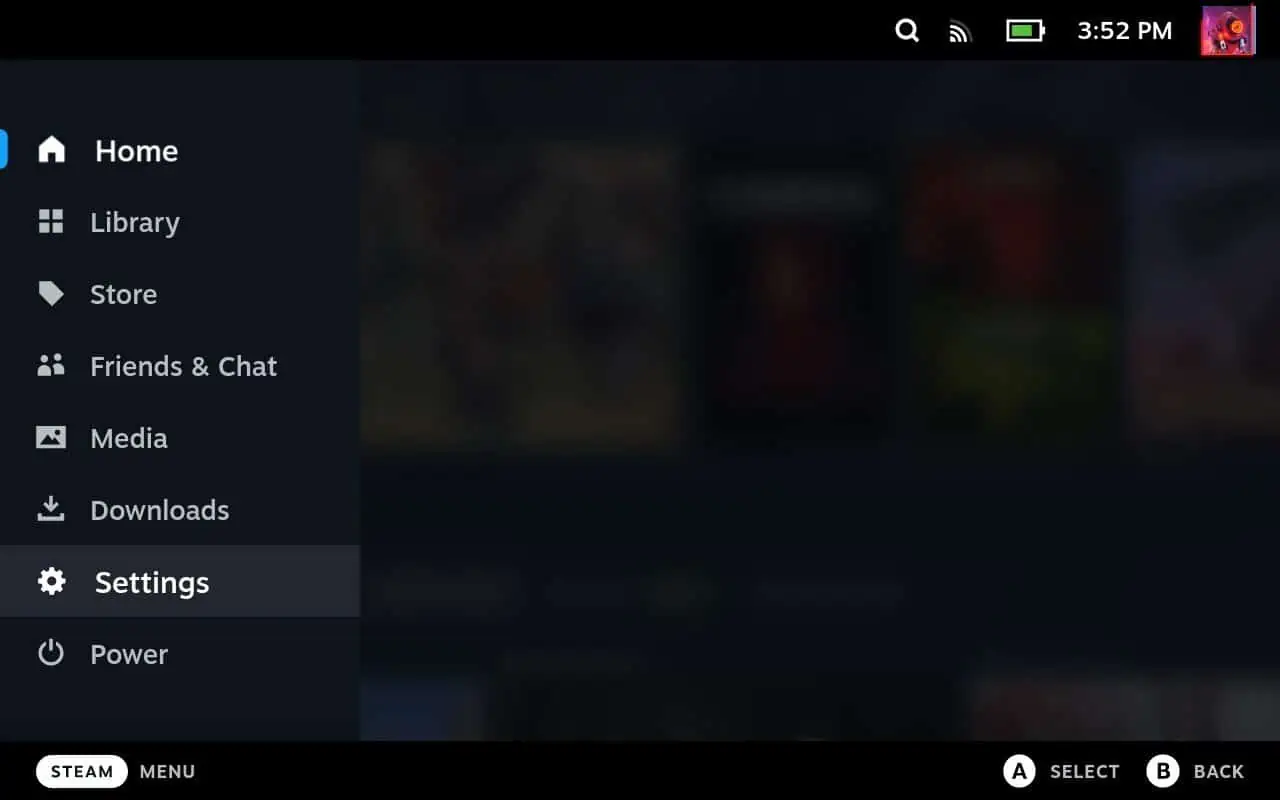
Mistä saat mukautetun Steam Deck-aloituselokuvan
Ennen kuin jatkamme, tarvitset mukautettuja elokuvia. Onneksi redditissä niitä on todella hyvä arkisto. Siirry SteamDeckBootVids-aliredditiin ja nauti kaikenlaisten mahtavien mukautettujen videoiden selaamisesta. Steam Deck-käyttäjät, kuten sinä.
Kun olet löytänyt haluamasi, sinun on ladattava se. Joten tässä on suosituksemme.
Käynnistä Steam Deck työpöytätilaan
Vaikka on mahdollista siirtää tiedostoja Steam Deckiin muutamalla eri tavalla, kuten Warpinator-sovelluksen kautta, se on rehellinen helpompaa vain ladata elokuvat suoraan Steam Deckiin. Voit tehdä tämän käyttämällä työpöytätilaa, jota suosittelemme. Joten paina Steam-painiketta tuodaksesi valikkovaihtoehdot näkyviin, vieritä sitten kohtaan virta ja napsauta sitten Työpöytätila.
Tämä siirtää Steam Deckin työpöytätilaan.
Avaa haluamasi selain
Jos sinulla ei ole toista selainta asennettuna, voit käyttää sisäänrakennettua selainta, jonka Valve toimitti osana työpöytätilaa. Sen pitäisi palvella tavoitteitasi hyvin. Tai voit käyttää jotain Edgeä, jos sinulla on myös se asennettuna. Etsi sitten vain SteamDeckBootVids subreddit ja subredditin pitäisi tulla esiin yhtenä ensimmäisistä tuloksista. Siirry kyseiselle sivulle ja ala etsiä videota, jota haluat käyttää.
Kun löydät sellaisen, napsauta viestiä ja etsi linkkiä, joka vie sinut elokuvan lataustiedostoon. Yleensä julisteeseen on lisätty linkki käynnistyselokuvan nappaamiseksi, jos joku muu haluaa käyttää sitä. Lataa se sitten ja siirry eteenpäin.
Kuinka määrität Steam Deckin käyttämään mukautettuja käynnistyselokuvia
Nämä seuraavat vaiheet ovat tavallaan sellaisia, että ne jäävät hieman sivuun. polku. Mutta älä huoli, ei ole liian vaikeaa saada kaikki valmiiksi.
Avaa tiedostoselain
Ensin haluat avata tiedostoselaimen ( kuten Dolphin-tiedostoselain), jotta voit etsiä ja luoda kansiot.
Luo kansio, johon mukautetut käynnistyselokuvat tallennetaan
Sinun on luotava kansio, jossa kaikki mukautetut käynnistyselokuvat, joita haluat käyttää, tallennetaan. Steam Deck tietää automaattisesti etsiä näitä tiedostoja, jos ne ovat oikeassa paikassa. Etsi ensin Koti-kansio hakemistosta. Tämän pitäisi olla ensimmäinen vaihtoehto sivupaneelissa.
Napsauta sitä ja etsi sitten.steam-kansio. Jos et näe tätä kansiota, se on piilotettu. Voit näyttää kansion ja muut piilotetut kansiot napsauttamalla kolmirivistä hampurilaiskuvaketta tiedostoselainikkunan oikeassa yläkulmassa. Se on aivan hakupainikkeen vieressä. Täällä on mahdollisuus näyttää piilotetut tiedostot. Napsauta sitä ja sinun pitäisi nyt nähdä.steam-kansio.
Kun olet tässä kansiossa, napsauta juurikansiota. Napsauta tässä kansiossa määrityskansiota. Nyt voit luoda kansion, johon sinun on tallennettava ladatut käynnistyselokuvat. Luo määrityskansioon uioverrides. Avaa sitten tämä kansio ja luo viimeinen elokuvat-niminen kansio. Tämä elokuvat-kansio on paikka, johon sinun on siirrettävä kaikki ladatut käynnistyselokuvat. Siirry nyt lataamiesi elokuvien sijaintiin ja siirrä ne tähän juuri luomaasi kansioon. Minusta oli helpointa siirtää niitä yksitellen.
Kun olet siirtänyt ne kaikki, aseta Steam Deck takaisin pelitilaan.
Steam Deck-aloituselokuvan vaihtaminen
Nyt kun kaikki muut asiat ovat poissa tieltä, voit siirtyä helpoimpaan vaiheeseen. Aloituselokuvan muuttaminen sellaiseksi, mitä haluat nähdä, kun käynnistät laitteen joka kerta.
Napsauta Steam-painiketta
Avaa valikko napsauttamalla Steam-painiketta.
Napsauta asetuksia
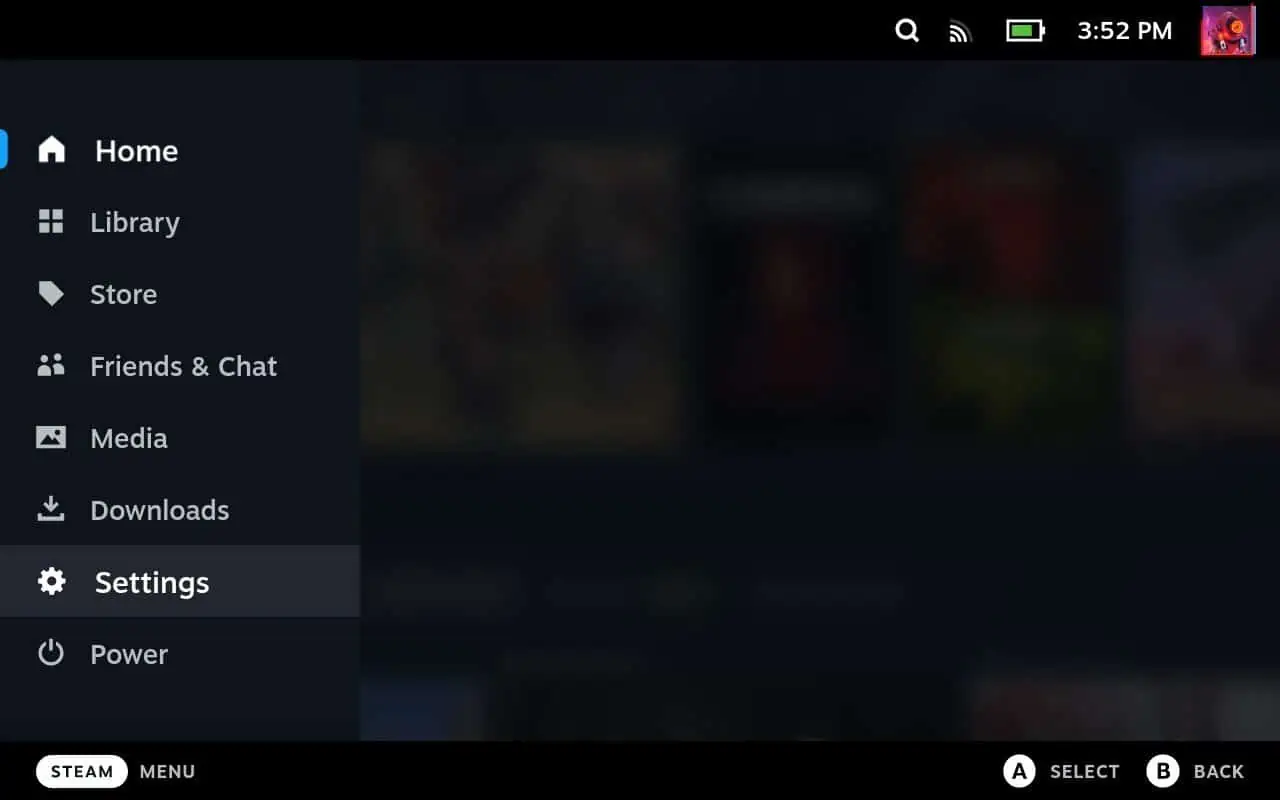
Siirry nyt asetuksiin. Vieritä alas valikon alareunaan ja etsi mukautuksia.
Napsauta Mukauttaminen
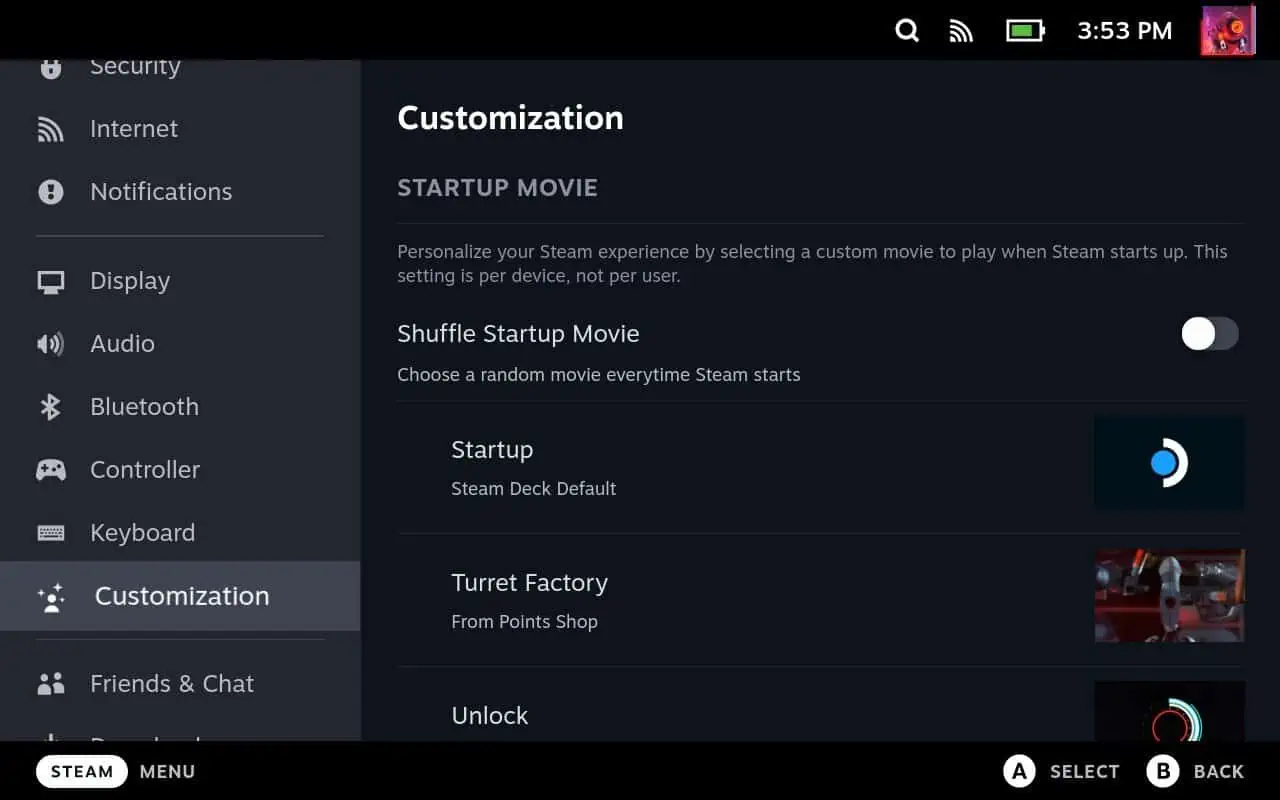
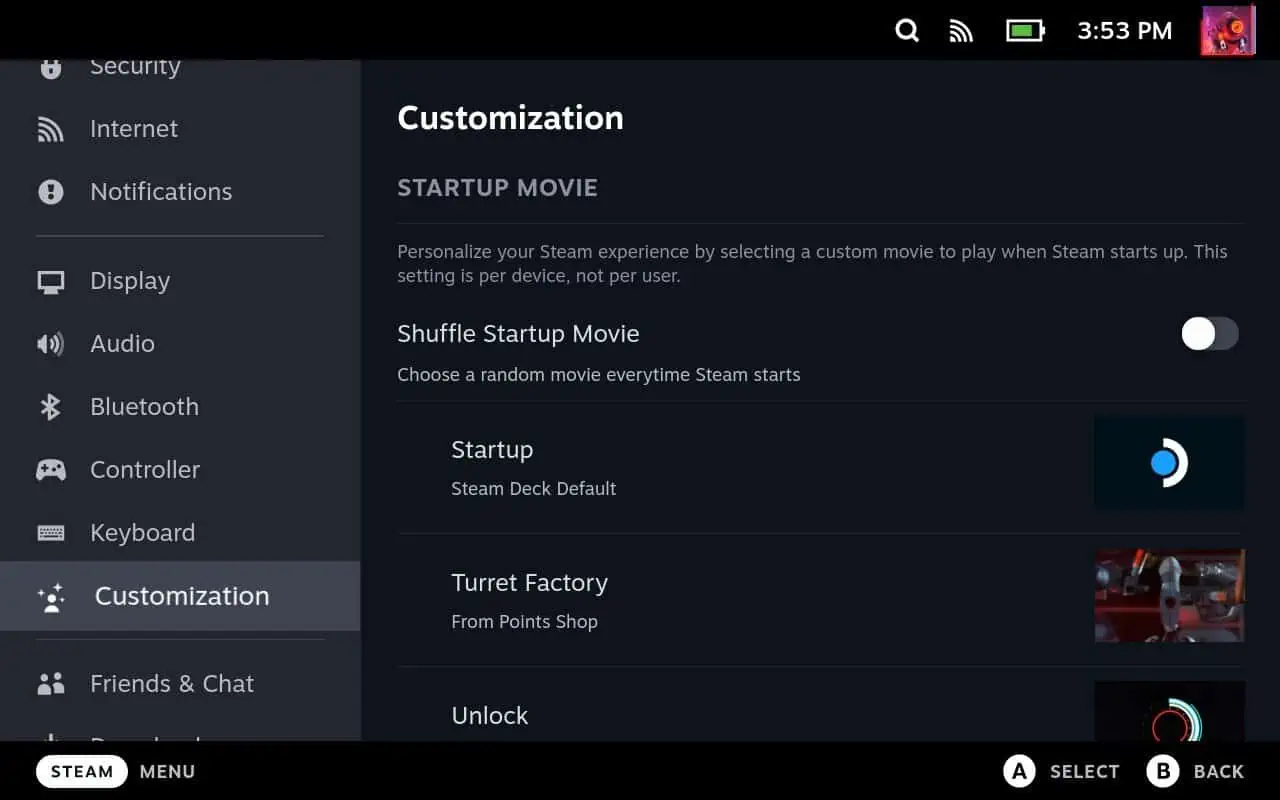
Muokkausvalikon sisällä näet kaikki elokuvasi alareunassa. Jos kaikki lataamasi videot ovat oikeassa paikassa, ne näkyvät täällä.
Valitse käytettävä aloituselokuva
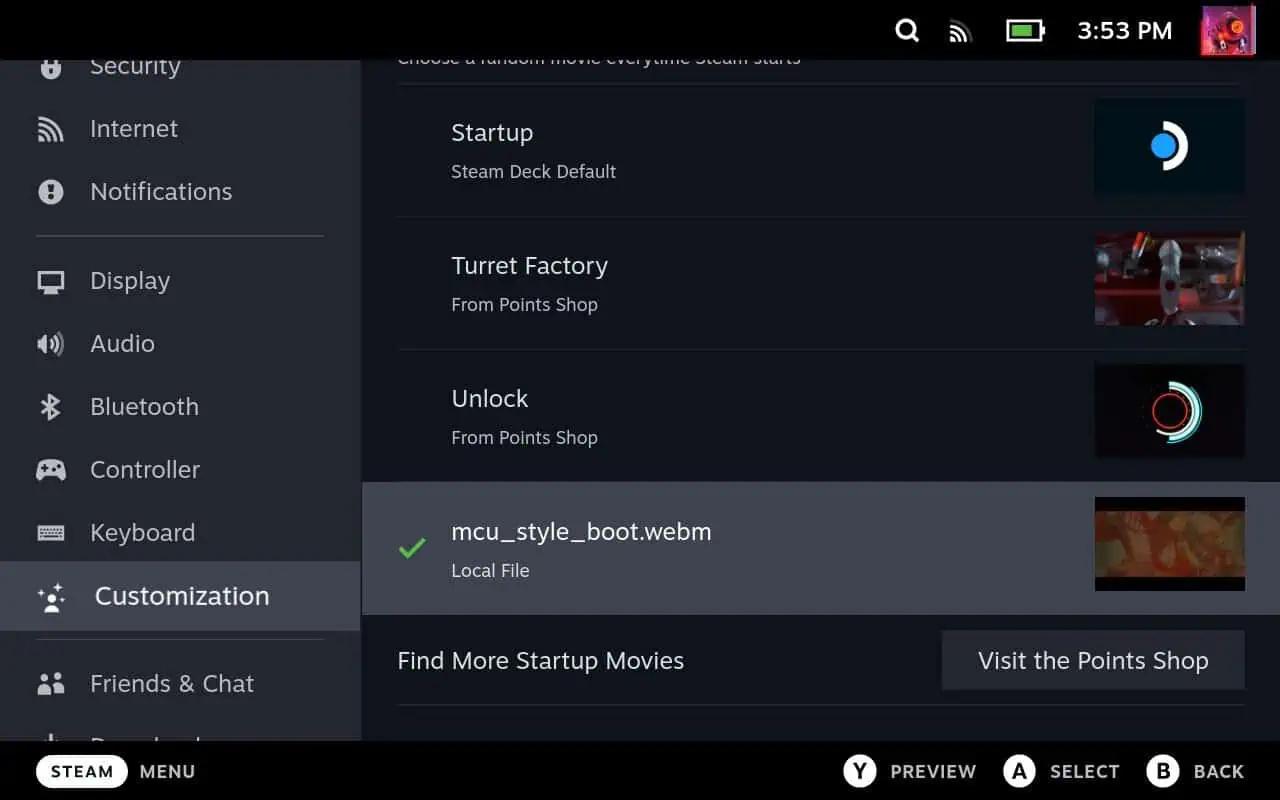
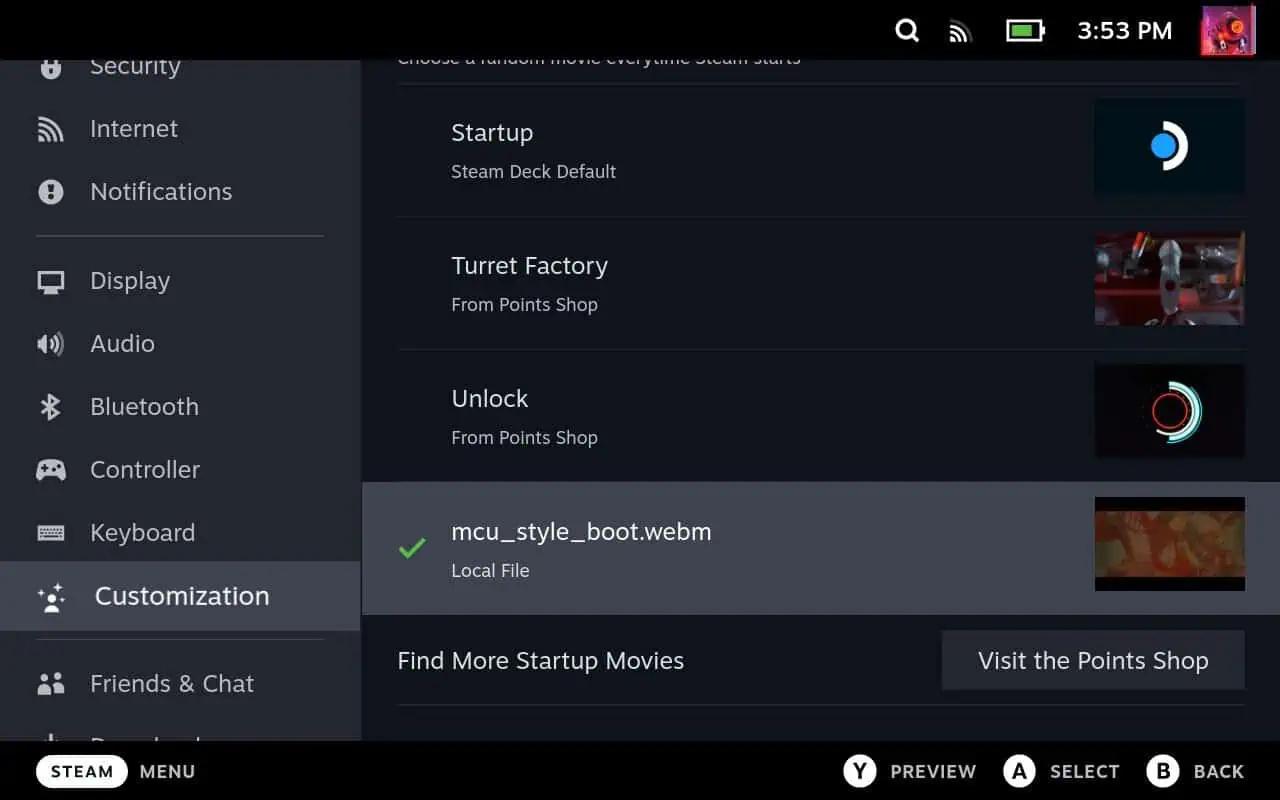
Korosta nyt vain elokuva, jota haluat käyttää, ja napsauta siinä, ja se on nyt elokuva, jonka näet, kun kone käynnistyy joka kerta. Voit tallentaa useita kertoja tänne, joten etsi ja lataa niin monta kuin haluat. Kaikki pistekaupasta ostamasi tuotteet näkyvät myös täällä. Lisäksi niissä on kytkin niiden sekoittamiseen, jos haluat, että Steam Deck valitsee satunnaisesti yhden, kun se käynnistetään joka kerta. Vaikka tämä on järkevää vain, jos sinulla on niitä enemmän kuin muutama.
Ja siinä kaikki! Nyt voit vaihtaa Steam Deckin käynnistyselokuvaa helposti. Ja jos sinulla ei vielä ole Steam Deckiä, nyt on hyvä aika hankkia sellainen. Valve julkaisi ne juuri 10 % alennuksella juhlimaan Steam Deckin ensimmäistä syntymäpäivää.
